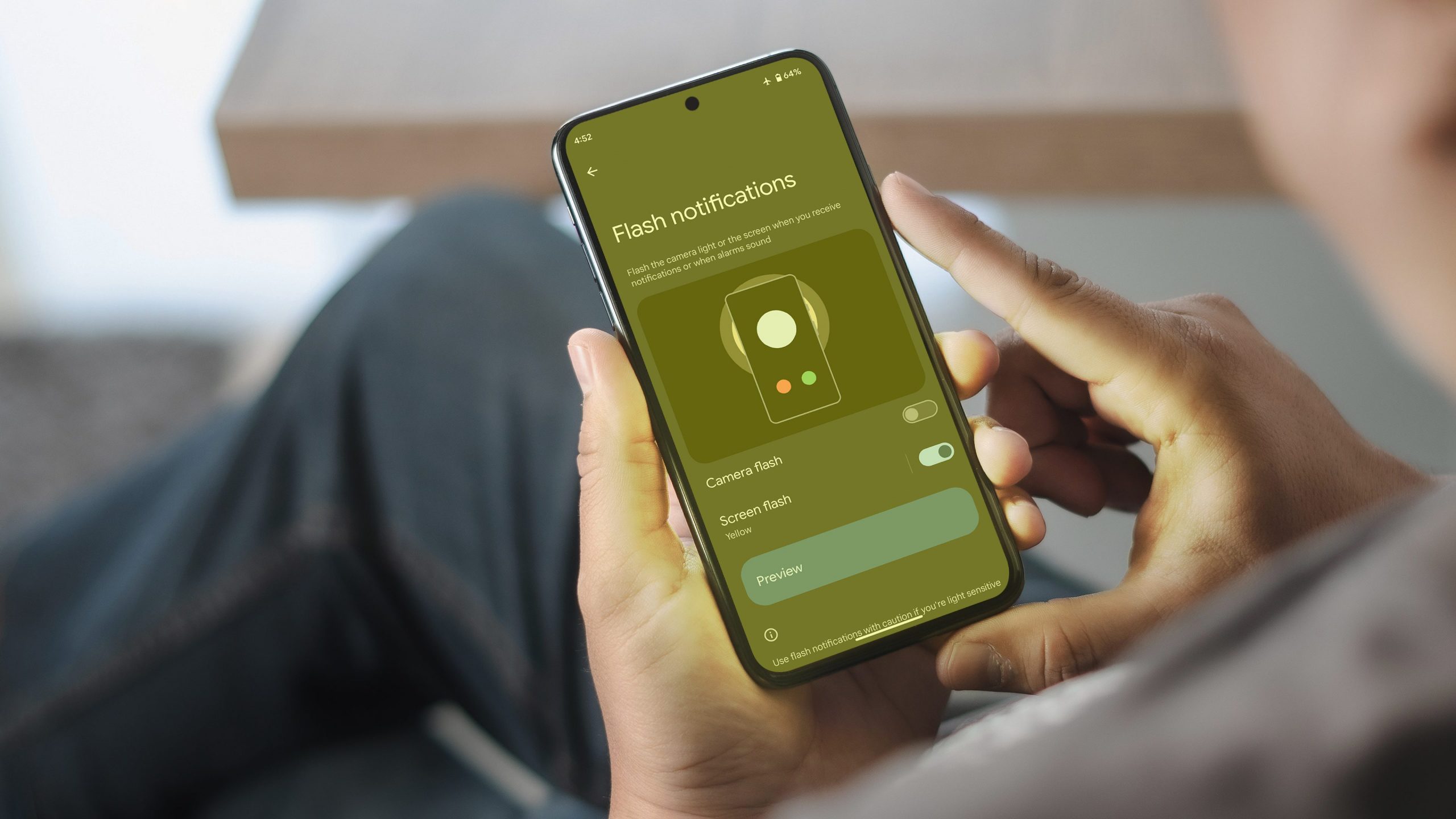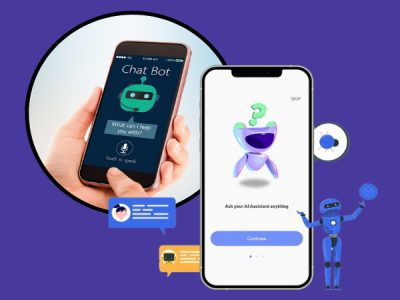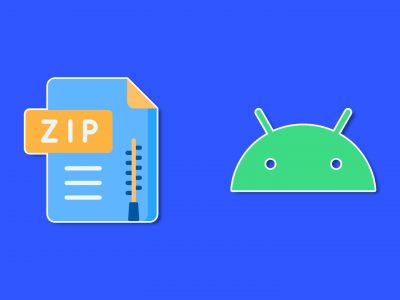هنگامی که یک نوتیفیکیشن در گوشی خود دریافت می کنید به یک نشانه بصری نیاز دارید؟ بیایید تا شما را با نحوه فعال کردن فلش دوربین برای نوتیفیکیشن ها در اندروید آشنا کنیم.
نحوه فعال کردن فلش دوربین برای نوتیفیکیشن ها در اندروید

نکات کلیدی
- فعال سازی فلش دوربین برای نوتیفیکیشن ها یک راهکار بصری برای نوتیفیکیشن ها ارائه میکنند، و آنها را برای کسانی که کمشنوا هستند یا از زنگهای هشدار بلند خوششان نمیآید ایدهآل میکند.
- در گوشی سامسونگ، میتوانید با رفتن به Settings > Accessibility > Advanced Settings > Flash notification فلش را فعال کنید. بین فلش دوربین یا فلش صفحه نمایش را انتخاب کنید و برنامههایی را که میخواهید نوتیفیکیشن ها را فعال کنید، انتخاب کنید.
- در تلفن Pixel دارای Android نسخه 14 یا جدیدتر، به Settings > Accessibility > Flash notifications بروید. بین فلاش دوربین یا فلش صفحه انتخاب کنید و رنگ فلش را سفارشی کنید.
اگرچه این برای افرادی که کم شنوایی دارند مفید است، اما اگر طرفدار صداهای بلند، حواس پرتی و هوشیار نباشید، به همان اندازه مفید است. در اینجا، نحوه فعال کردن فلش دوربین برای نوتیفیکیشن ها را در گوشیهای سامسونگ یا پیکسل دارای اندروید 14 یا بالاتر به شما نشان خواهیم داد.
بیشتر بخوانید: نحوه تنظیم حساسیت لمسی در اندروید
نحوه فعال کردن فلاش دوربین برای نوتیفیکیشن ها در گوشی سامسونگ
برای فعال کردن فلش دوربین برای نوتیفیکیشن ها در گوشی سامسونگ، به Settings > Accessibility > Advanced Settings > Flash notification بروید .
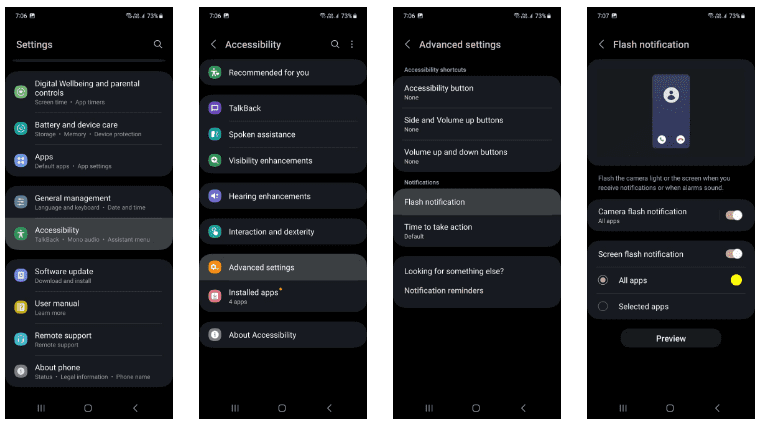
در اینجا دو گزینه خواهید دید: Camera flash notification و Screen flash notification. اولی فلش دوربین گوشی سامسونگ شما را فعال برای نوتیفیکیشن ها می کند، در حالی که گزینه دوم فلش صفحه نمایش را فعال می کند. برای شروع استفاده از فلش دوربین برای نوتیفیکیشن ها، گزینه مورد نظر خود را روشن کنید.
در ادامه، علاوه بر صداهای نوتیفیکیشن، گوشی شما با یک نشانه بصری به شما هشدار می دهد. این یکی از راههایی است که میتوانید گوشی سامسونگ خود را کاربرپسندتر کنید .
نحوه فعال کردن فلش دوربین برای نوتیفیکیشن ها در گوشی پیکسل
گوشی های Pixel دارای ویژگیهای دسترسی مفیدی مانند تماس RTT, TalkBack، و همانطور که حدس زدهاید، flash notification دارند. تنظیم flash notification در تلفن پیکسل تقریباً مشابه است. تنها کاری که باید انجام دهید این است که به Settings > Accessibility > Flash notifications بروید .
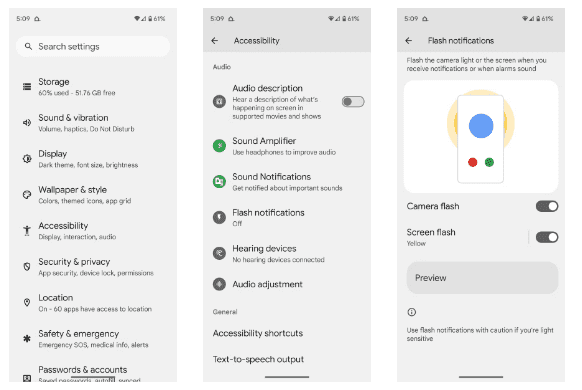
مانند گوشی های سامسونگ، دو گزینه را مشاهده خواهید کرد: Camera flash و Screen flash . گزینه مورد نظر خود را انتخاب کنید. بهطور پیشفرض، وقتی نوتیفیکیشن دریافت میکنید، صفحهنمایش زرد چشمک میزند، اما میتوانید یکی از دوازده گزینه رنگ موجود را انتخاب کنید.
برای مشاهده مثالی از شکل ظاهری یک رنگ، روی Preview ضربه بزنید تا ببینید که صفحه نمایش به طور ماهرانه با رنگ انتخابی چشمک می زند.
نشانه های نوتیفیکشن های بصری را در گوشی خود دریافت کنید
فعال کردن فلش دوربین برای نوتیفیکیشن ها یک نشانه بصری برای افراد دارای ناتوانی شنوایی ارائه میدهند و به آنها اجازه میدهند به شیوهای مناسب از نوتیفیکیشن های خود مطلع شوند. با این حال، می تواند جایگزین مناسب و بی صدا برای صداهای نوتیفیکیشن ها نیز باشد. سعی کنید از نوتیفیکیشن های فلش برای برنامه های مورد علاقه خود استفاده کنید و ببینید چگونه برای شما کار می کنند.